Androidデバイスの経験豊富なROMフラッシャーはバッテリーを較正するために毎回バッテリーの統計をクリアするという概念に精通している。これは、新しいROMが100%未満のバッテリーでフラッシュされるときに主に必要です。以前、ルート化されたAndroidデバイスのバッテリー消費の問題を修正する方法については手動で説明しましたが、この手動の再キャリブレーションは、リカバリモードなどで起動する必要があるため、デバイスのタイプによっては非常に面倒です。もはやXDA-Developersフォーラムメンバーのおかげです マロシゲ、という名前のアプリを考案した人、 バッテリー校正。この無料のAndroidアプリでは、シンプルなユーザーインターフェイスを使用して、これらのバッテリーの統計情報をより便利にクリアできます。このアプリの詳細とダウンロードについてはこちらをお読みください。
さて、多くの人が尋ねる質問は、「Wバッテリーの状態を回復からクリアしてから携帯電話を完全に充電および放電するよりも、このアプリを使用する利点はありますか?」 答えは3つあります。

- まず最初に、このアプリは、リカバリを起動していくつかのハードウェアキーをロックする必要を排除します。
- 第二に、アプリはあなただけを削除することができますバッテリーが100%充電されたときにのみバッテリーの統計情報が得られるため、リカバリ中に発生する可能性のある誤ったキャリブレーションが排除されます。
- そうは言っても、このアプリは、在庫を回収しているユーザーにとっては非常に便利ですが、復旧によってバッテリーの統計情報をクリアできないデバイスを根ざしました。このアプリでは、引き続きそれを行うことができます。
しかし、このアプリがあなたのためにしない1つのことは電話を完全に放電してから、100%に充電します。はい、バッテリーを実際に調整するには、手動で調整する必要があります。今のところ、自動化された方法はありません。
以下のスクリーンショットをご覧ください。電話機が100%に充電されたら、バッテリーキャリブレーションボタンを押すだけで済む非常にシンプルなインターフェイス。アプリには、現在のバッテリー残量も表示されます。繰り返しになりますが、下のスクリーンショットが示すように、バッテリーキャリブレーションの使用は4段階の作業です。
1.デバイスを充電器に接続します
2.デバイスが完全に充電されるまで待ちます(100%)
3.デバイスを取り外します
4.最後に、 バッテリー校正 下部のボタン
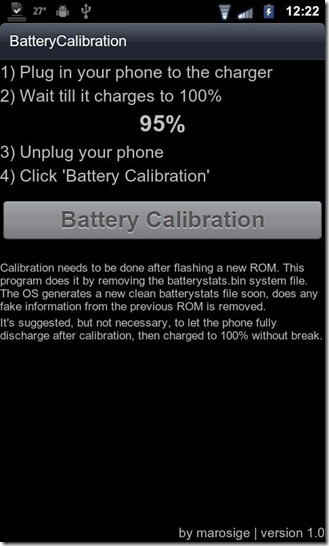
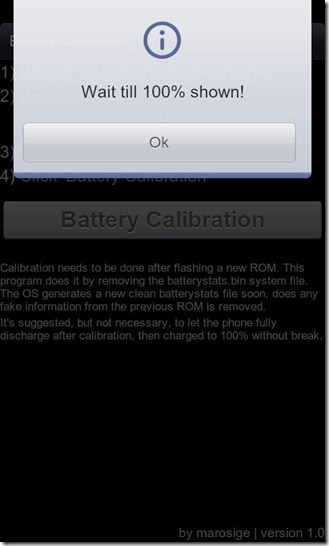
バッテリー校正(ミラー)のダウンロード
このツールに関する更新とクエリについては、XDA-Developersのフォーラムスレッドをご覧ください。













コメント